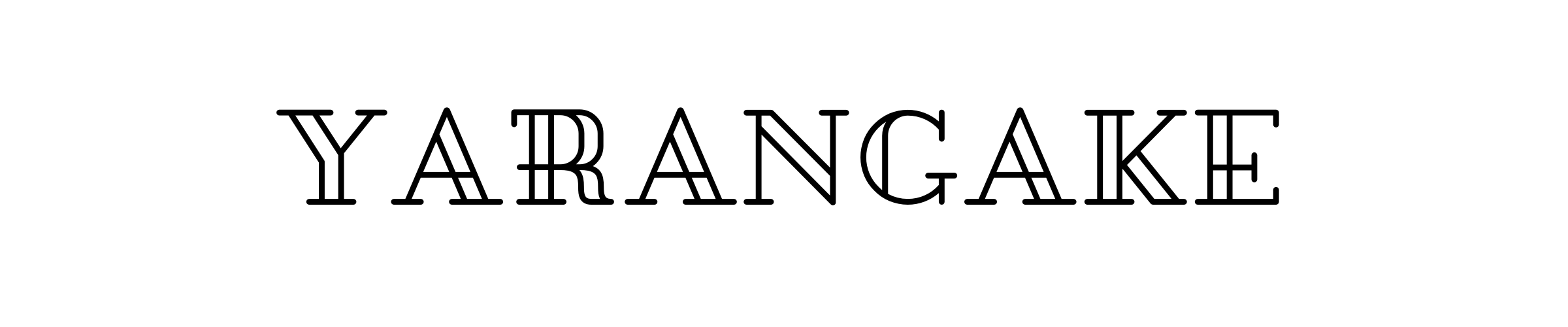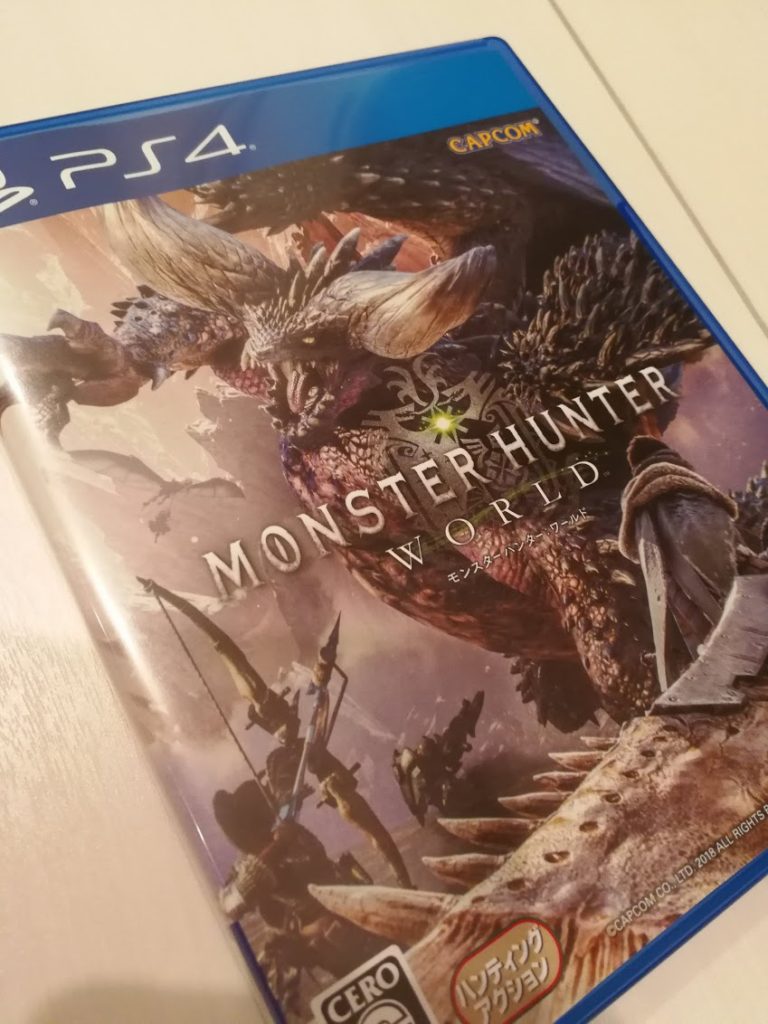初めまして、はしいち(@ha4ichi)です。
先日ビッグなゲームタイトルがついにPS4から発売されました。
僕自身、PSP時代のMHP2Gにハマリまして時間泥棒された経験があります(笑)。
仕事から帰ってすぐに、ゲームを起動する。そして夜遅くまでやって寝る…。
いい思い出だ
この記憶が、ふと仕事中に蘇ることがあるんです。ああ、楽しかったなと。
んで、最近はどうかというと、育児でゲーム機すら満足に触れない状況が続いてました。
ゲームから遠ざかる日々。したいなーという気持ちはあれども、時間的に厳しい…。
でも、子どもたちが少しずつですけど、親の手から離れてきたので少しゆとりが生まれてきました。
ゲームできるんじゃ?
奥さんと相談して、モンハンの最新作「モンスターハンター:ワールド」を購入することにしました。
長男がポケモンにハマってる姿に触発されたっていうのは、内緒でお願いします(笑)。
で、今回ゲオアプリでモンハンを予約して店頭で購入したんですけど、アプリで予約した際の購入方法が、若干わかりにくいなーと感じたのでご紹介しようと思います。
(なお、この記事は2018年1月末日に作成したものです。アプリのバージョンアップ等で仕様が異なる場合があります)
モンハングッズの記事も合わせてご紹介!
モンスターハンター:ワールド一番くじの詳細記事はコチラから。
▼あわせて読みたい!
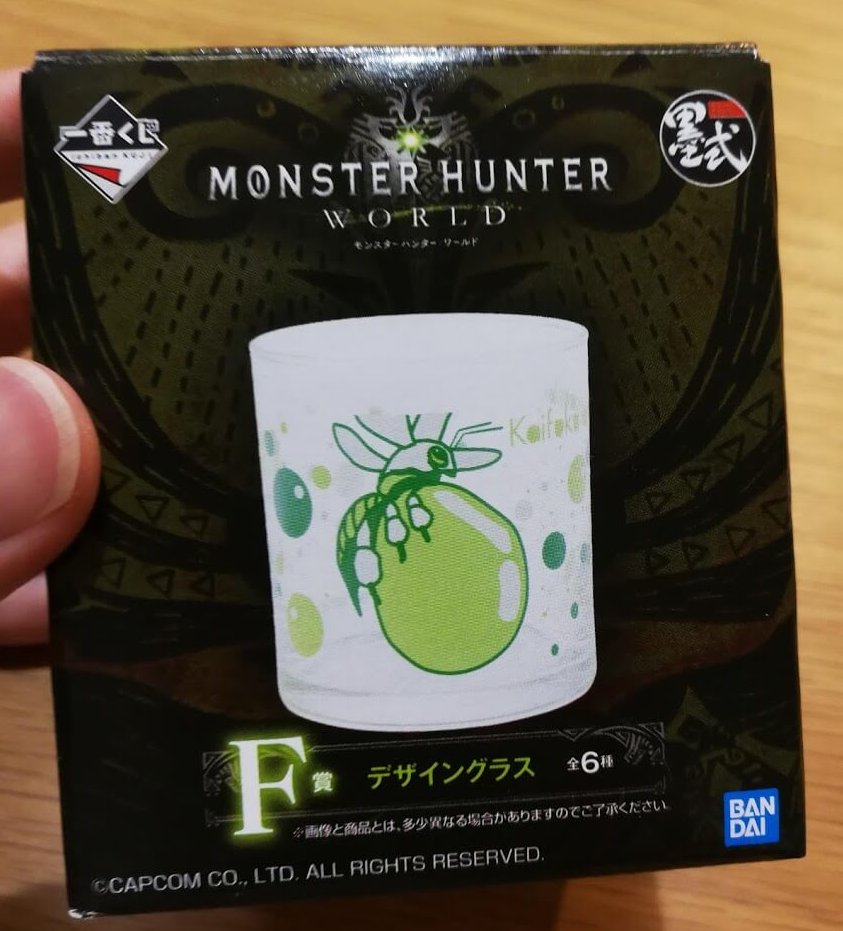 【モンハンワールド@一番くじ】ネルギガンテの圧倒的存在感!2018年最高のラインナップだ
【モンハンワールド@一番くじ】ネルギガンテの圧倒的存在感!2018年最高のラインナップだ
記事をナナメ読み!
ゲオで予約
今回、我が家はゲオで予約しました。
各社予約特典とかいろいろ付いてますけど、久しぶりにモンハンに復帰するっちゅうこともあって、よくわからず(笑)。
なんで、いつもDVDをレンタルしているゲオで購入することにしました。調べてみると、ゲオアプリから予約ができるとか!?すんごい時代になったもんだ。
ゲオのアプリで予約するのはチョチョイとできました。
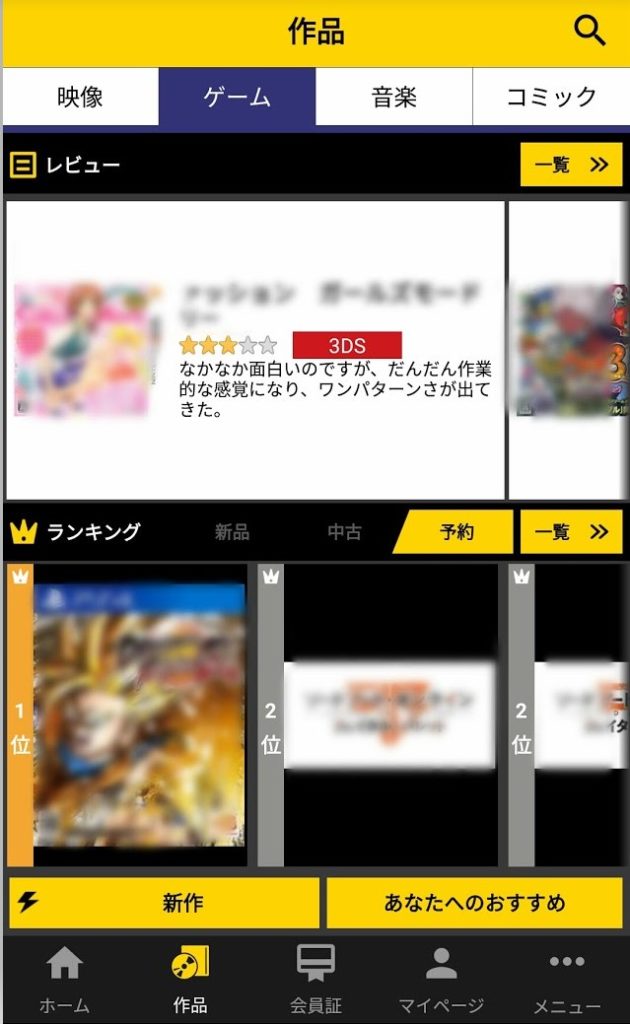
下の「作品」を押して、購入したいゲームを探し「作品詳細」に飛びます。
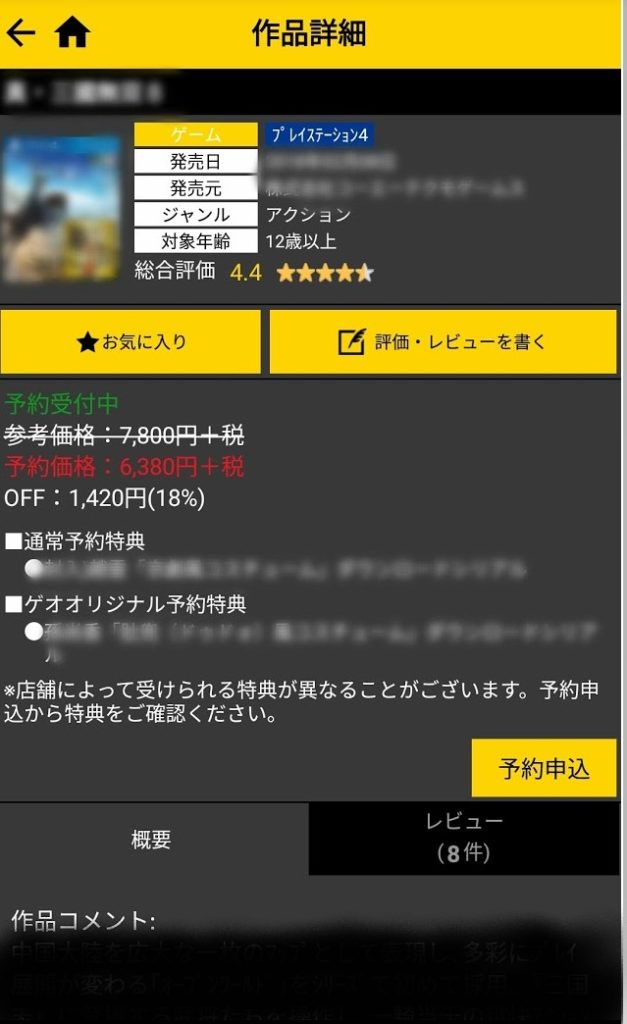
下の方に「予約申込」があるのでクリック。
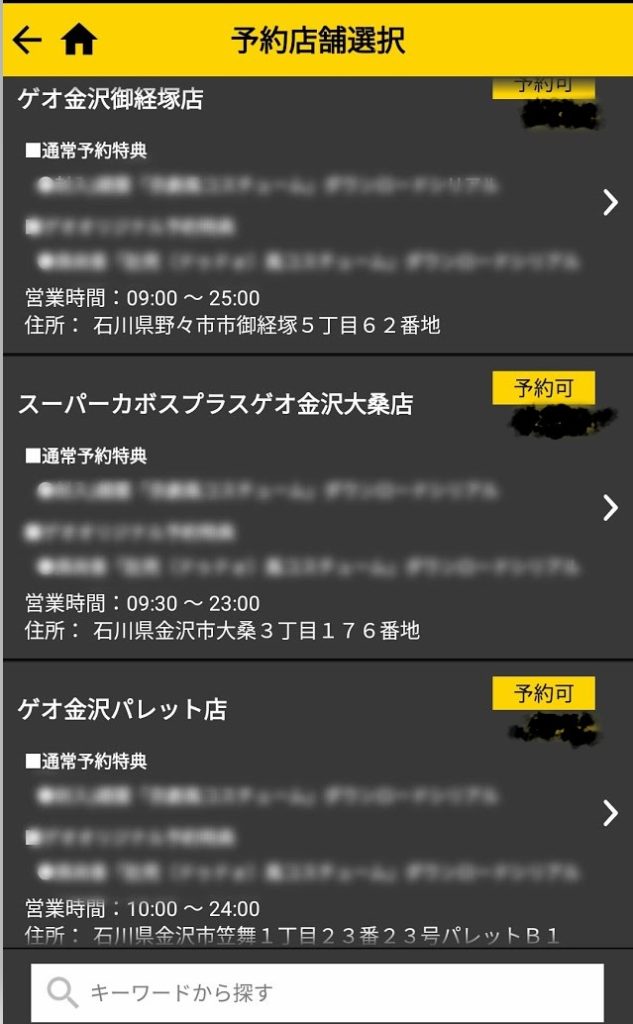
どこの店舗で購入するか「予約店舗選択」して
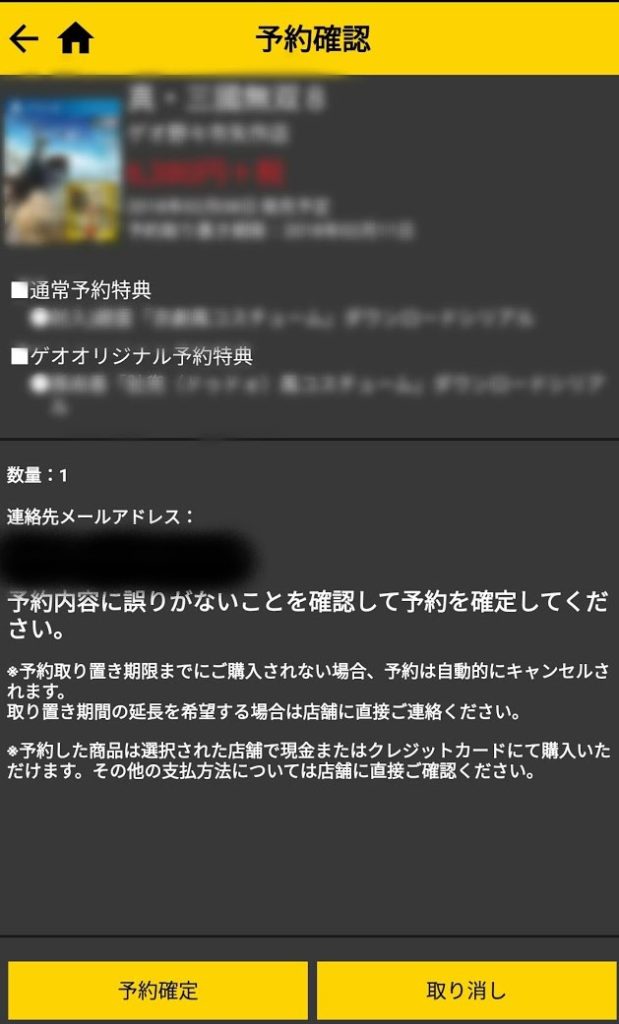
ゲームのタイトルを再度確認して、OKだったら「予約確定」を押す。
これで予約は完了しました。あとは、ゲオから登録しているメールアドレスに予約完了が来ます直観的でわかりやすい!
予約方法はネ
あとは店頭で受け取るだけ、なんですが…。
モンハンをゲオで受け取る
待ちに待ったモンハンの発売日です。喜び勇んでゲオに突撃です!
ん?
そういや
どうやって予約したかわかるんだ?
昔は予約申込書みたいのがあったので、それを持って行けば店員さんもわかってくれたんですけど…。
今回は申込書がない!
えー!?どうやってやれば?めっちゃ不安!。
そう思いながら、とりあえずゲオから届いたメールを確認してみることに。
わからん(笑)
何も記載してない。いや見逃したのかな?
わからなかったので、店員さんに直接聞きました。
ゲオアプリで予約したんですけど
店員さん、ポカンとしてました。
これ、ホントですよ。どういう意味?みたいな顔をされてました(笑)。
店員さんもわからなかったので、二人であーだこーだ…。
やっと購入できました。後ろに他のお客さんもいたので汗タラタラ出る…。
ゲオアプリでの予約確認方法
今回の記事の目玉です。
対象としては、僕みたいに機械に疎い人になるのかな(笑)。
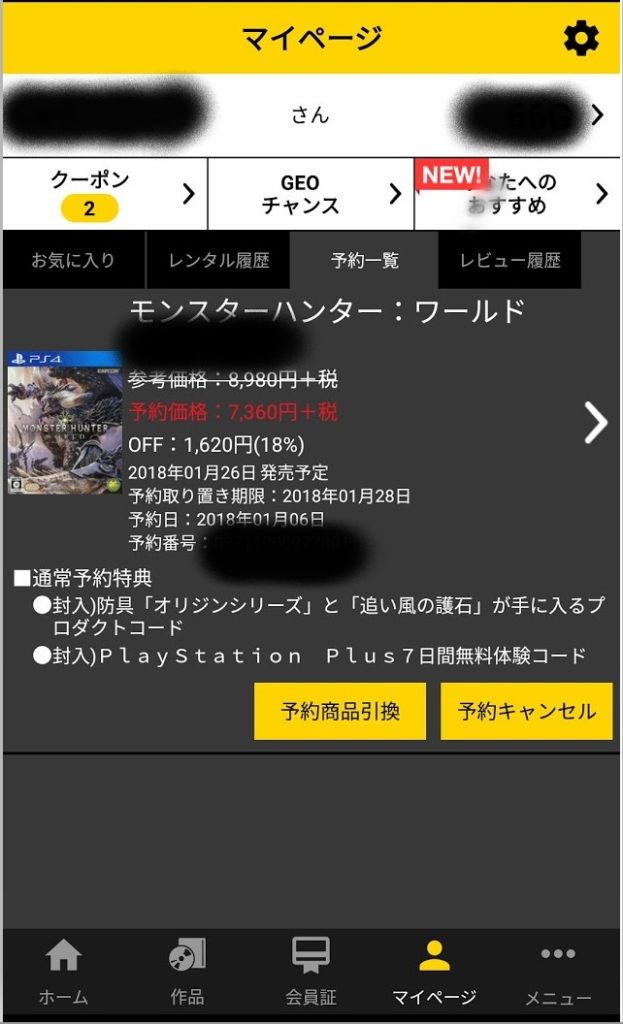
ゲオアプリを開いて、「マイページ」に行きます。そこに小さくある「予約商品引換」をクリック。
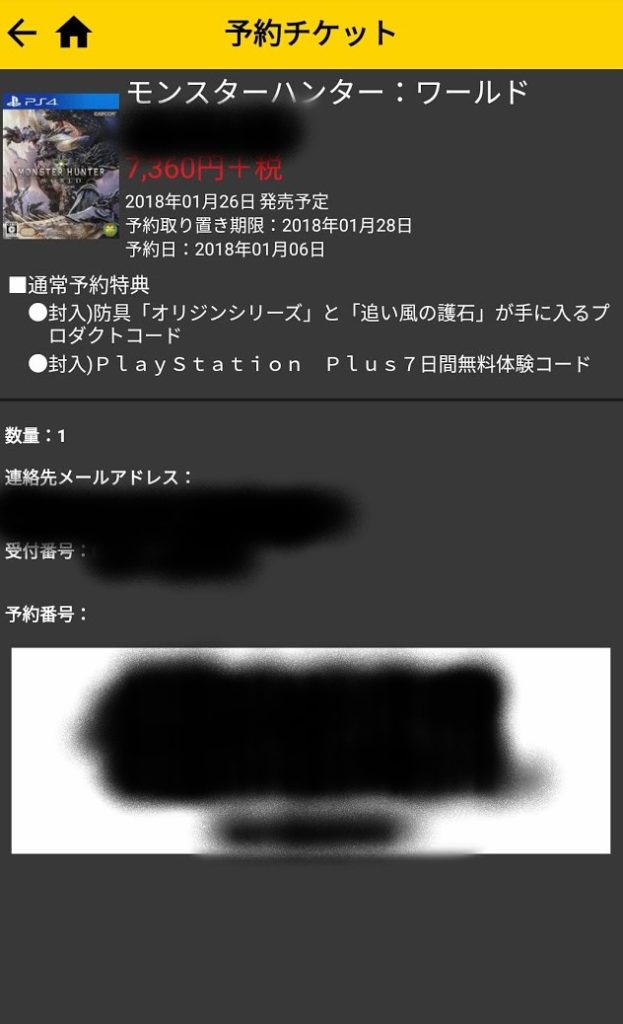
「予約チケット」が出てくるので、バーコードを店員さんに見せて完了。
なんと楽なんだ!
理解したら、こんなにも楽なのかと。
ただ、どこをどうすればいいのかかわかりにくいのは改善の余地ありかも。
もうちょい直観的にわかればイイのに!
まとめ
ゲオアプリでモンハンを予約購入しました。最近のゲームって、グラフィックとんでもないですね。目が疲れる(笑)。
アプリでゲームやDVDなどを購入するメリットは大いにあると感じています。
昔みたいに手書きでいろいろ書くより、確実だし楽!なので、使い方がわかった僕は、ゲオアプリでこれからも予約していくかなと。
話は変わりますが、ゲオの店員さんには素晴らしい対応して頂けました。
人間性ですかね?また利用したいと思います。
ではー